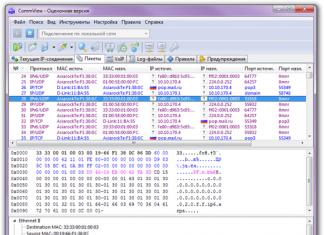Dažreiz gadās, ka dators pārstartējas pats. Ko darīt šādā situācijā? Vispirms jums jāmēģina noskaidrot šīs dīvainās uzvedības iemeslu. Apskatīsim šo problēmu kopā.
1. Sīkāk apskatiet, kā darbojas jūsu dators. Uztveriet brīdi, kad tas sāk automātiski atsāknēt. Pēc tam, kad tas ieslēdzas un darbojas normāli, jums ir jāveic automātiskās atsāknēšanas atspējošanas darbība. Lai to izdarītu, ar peles labo pogu noklikšķiniet uz "Mans dators" un atlasiet "Properties" - "Advanced" - "Boot and Recovery - Settings". Tiek atvērts logs, noņemiet atzīmi no izvēles rūtiņas “Veikt automātisku atsāknēšanu”. Noklikšķiniet uz "Labi".
Šo darbību ieteicams veikt neatkarīgi no tā, vai jūsu dators darbojas nevainojami vai nē. Jūs ietaupīsiet savus nervus, zināsiet, kā rīkoties, un, izsaucot speciālistu, ietaupīsiet viņa laiku un vienlaikus arī savu.



Nākamreiz, kad parādīsies kļūda, ekrānā redzēsit kļūdas kodu. Šis ir labi zināmais “Blue Screen of Death”. Kļūdu kodi šādos ekrānos dažādos gadījumos var atšķirties. Jūs varat atšifrēt BSOD kodus, piemēram, šajā vietnē - kļūdu kodus (ar detalizētu aprakstu par to, kā novērst kļūdu). Un tad jūs pats izveidosit stabilu datora darbību vai izsauciet speciālistu.

Vēl daži iemesli pēkšņai atsāknēšanai
2. Dažreiz problēmas rodas pēc tam, kad esat iegādājies jaunu datora daļu. Tas nozīmē, ka iemesls ir daļas nesaderība ar sistēmu. Piemēram, ja sistēmas blokā ir divi cietie diski, tad iebūvētā karte tiek aizstāta ar jaudīgāku, un vecais barošanas bloks nespēj izturēt lielas slodzes. Notiek avārija. Bieži vien ir iespējams atiestatīt BIOS iestatījumus, jo tiem ir arī nelieli darbības traucējumi, pērkot jaunas detaļas. Bet tas jādara meistaram.
3. Vēl viens neplānotas atsāknēšanas iemesls ir sistēmas pārkaršana. Tas ir ļoti svarīgs punkts pareizai datora darbībai. Iepriekš ir jārūpējas par sildīšanas daļu savlaicīgu dzesēšanu. Dažreiz vienkārši ir pietiekami noņemt sistēmas bloka vāku un ventilēt sistēmu. Protams, tas nav labākais risinājums, bet tas palīdz atrisināt problēmu. Un neaizmirstiet laiku pa laikam noņemt putekļus no sistēmas vienības vai klēpjdatora iekšpuses!
6. Dažkārt ir gadījumi, kad draugi, pa jokam, uzinstalē programmu, kas restartē datoru pēc tā darba sākšanas. Un jūs, to nezinot, sēdiet un ciešat minējumos par datora darbības traucējumiem. Bet patiesībā sistēmas atteices iemesls bija vienkārša draugu bērnišķība. Protams, jūs nevarat tā jokot.
Jūsu datoru nepārtraukta darbība!

Ziņojumu sērija " ":
1. daļa -
Ja mūsdienu cilvēkam sabojājas darba vai mājas dators, tas ir ļoti satraucoši un šķiet, ka nekas sliktāks nevar notikt. Tomēr ir situācijas, kad šķiet, ka dators nav bojāts, bet pats dators pārstartējas un šādas atsāknēšanas iemesls nav skaidrs. Apskatīsim, kāpēc tas visbiežāk notiek un kā ar to rīkoties.
Ko darīt, ja dators restartējas pats
Tūlīt ir vērts atzīmēt, ka var būt vairāki iemesli, kāpēc dators pārstartējas pats. Visvienkāršākā lieta ir, ja problēma ir kabelī. Tomēr, ja problēma ir datora iekšējās kļūmes, jums būs jāsazinās ar remontētāju.
Elektrisko komponentu darbības traucējumi
Bieži vien iemesls, kāpēc dators “dzīvo savu dzīvi”, ir elektrotīkla defekti. Tā varētu būt problēma ar kontaktligzdu, strāvas kabeli, tēju vai pagarinātāju.
Lai noteiktu cēloni, rūpīgi jāaplūko visi vadi, kas iet uz datoru, kontaktdakšas un kontaktligzdas. Ja kāds no kabeļiem labi nesaskan ar kontaktdakšu kontaktligzdā un, pieskaroties ar pirkstu, šūpojas, tad izplatīts iemesls ir slikts kontakts ar elektrisko tīklu. Ja kontaktdakša cieši neguļ kontaktligzdā, tad šajā vietā rodas augsta sildīšanas pretestība, kas palielina pretestību ar temperatūru. Tātad maksimālās sildīšanas brīdī ar strāvu nepietiek un dators izslēdzas, pēc kura temperatūra pazeminās, ir pietiekami daudz strāvas - un tas ieslēdzas. Šķiet, ka dators ir pārstartējis sevi.
Ar ligzdu arī viss ir vienkārši - ja uzdzirksteļo, saīsinās vai kūst - nemitīgās datora pārstartēšanas iemesls ir tajā. Bojātā ierīce ir jānomaina pēc iespējas ātrāk, jo tas ir bīstami ne tikai atsāknēšanas dēļ - kontaktligzdā var rasties īssavienojums, sabojāsies dators un telpā izcelsies ugunsgrēks. Bojātas kontaktligzdas ir ļoti bīstamas, un pat tad, ja tās ir nedaudz izkusušas vai radušās īssavienojumā, tās nekavējoties jānomaina.
Ar vadu tas ir grūtāk, jo problēmas vada iekšpusē nevar pārbaudīt bez multimetra ar ķēdes nepārtrauktības funkciju. Nav nepieciešams iegādāties ļoti dārgu ierīci, ja tā nepieciešama tikai vienai pārbaudei, tai nav nepieciešama īpaša precizitāte. Lai pārbaudītu vadu, tas ir jāatvieno no kontaktligzdas un barošanas avota un pēc tam jāizmēra pretestība starp zondēm. Jums arī jāpārbauda katra vada nepārtrauktība. Ja ierīce nezvana vai skaitlis uz ekrāna ir lielāks par zondes pretestību, kabelis ir bojāts un ir jānomaina. Ir arī vērts nomainīt pagarinātāju vai tēju, ja tam ir defekti.
Var arī gadīties, ka visi galvenie ķēdes elementi ir kārtībā, bet elektrības kvalitāte ir zema vai jūsu spriegums pastāvīgi svārstās. Katru reizi, kad notiek pārsprieguma vai strāvas padeves pārtraukums, pat uz pāris sekundēm, strāvas kvalitātes dēļ dators veic avārijas izslēgšanu un pēc tam ieslēdzas. Tas pats multimetrs palīdzēs pārbaudīt, vai ar tīklu viss ir kārtībā. Viņiem ir jāmēra spriegums kontaktligzdā vairākos dažādos laika punktos. Tam vienmēr jābūt diapazonā no 200 līdz 250 V. Ja vismaz viens no mērījumiem ierīce uzrādīja vairāk vai mazāk, tad visticamāk dators pastāvīgi spontāni pārstartējas šo lēcienu dēļ.
Strāvas padeve palīdzēs atrisināt elektrotīkla problēmu. Šī ir ierīce, kas saņem elektrību, pirms tā nonāk tālāk pie datora. Ierīce nebaidās no sprieguma pārspriegumiem, stabilizē to un pēc tam nosūta uz datoru. Šī mazā kastīte ir salīdzinoši lēta, taču var glābt jūsu datoru no daudzām problēmām, jo dators bieži izdeg sprieguma krituma dēļ.
Strāvas padeves darbības traucējumi
Ja barošanas avots nav instalēts, iemesls, kāpēc dators tiek restartēts pats, var būt saistīts ar tā darbības traucējumiem.

Ja ierīce ir veca vai dators ir pārāk jaudīgs, ierīce var netikt galā un piegādāt nepareizu spriegumu. Tas liek datoram ieslēgties un izslēgties. Barošanas avota spriegumu var pārbaudīt, izmantojot multimetru. Tāpat par problēmām ar elektroierīci liecina periodiska čīkstēšana un grūtības ierīci ieslēgt un izslēgt.
Pārkarst
Viens no galvenajiem iemesliem, kāpēc dators pats ieslēdzas un izslēdzas, ir pārāk augsta temperatūra procesorā. Šī iemesla dēļ dažas datora daļas pārkarst un dators izslēdzas. Tas ir viņa piesardzības pasākums, lai nodrošinātu, ka daļas nekust augstās temperatūras dēļ.
Ir pavisam vienkārši saprast, ka pie tā, ka dators nepārtraukti izslēdzas, ir vainojama pārkaršana. Lai to izdarītu, jums ir jālejupielādē programma, kas nolasa un parāda temperatūras sensoru mērījumus, kas uzstādīti plānā un citās procesora daļās. Ir bezmaksas programma ar nosaukumu HWMonitor, kas to dara labi, lai gan vienkāršai utilītai tā sver diezgan daudz. Bet pēc lietošanas to var noņemt.
Parastā temperatūra procesoram, kas nesaņem lielu slodzi, ir 50 grādu robežās. Ja slodze ir liela, tad tas ir līdz 70. Cietais disks nedrīkst uzkarst augstāk par 50 grādiem, un videokartei vienmēr jāpaliek zem 80.

Ja redzat, ka šie indikatori ir pārāk augsti, ieslēgšanas un izslēgšanas iemesls ir pārkaršana. To var noņemt pats, ja notīrāt procesoru no putekļiem. Tomēr, ja jūs to nekad neesat izdarījis, nogādājiet to servisa centrā, viņi to notīrīs pat no nelieliem netīrumiem, un šī procedūra ir lēta.
Aparatūras problēmas
Ar datora konfigurāciju ir saistītas daudzas problēmas, kuru dēļ ierīce tiek pastāvīgi atsāknēta pati par sevi. Šis:
- Problēmas ar OP.
- Problēmas ar mātesplati.
- Mikroplaisas uz viena no datora elementiem.
Lai visu pārbaudītu, nepieciešams izjaukt barošanas bloku, atvienot visus elementus un apskatīt, vai tiem nav defektu, pēc tam jānomaina nepieciešamā detaļa un jāsamontē dators.

Ja jums nav izglītības šajā jomā vai jau vairākus gadus hobija dēļ neesat nodarbojies ar datoru montāžu un izjaukšanu, neiesakām pašam izjaukt un montēt, vēl jo mazāk pēc izskata spriežot, vai ar to vai citu elementu viss ir kārtībā. Tas nav ātrākais vai vienkāršākais. Labāk to aizvest pie pieredzējuša servisa tehniķa, kurš veiks diagnostiku un nomainīs elementus.
Ja nevēlaties tērēt naudu par apkalpošanu, atcerieties, ka dators tagad maksās daudz vairāk nekā jebkuras sarežģītības remonts. Un pastāvīgu ar aparatūru saistītu atsāknēšanas dēļ dators var izdegt.
OS problēma
Diezgan izplatīts iemesls, kāpēc dators tiek restartēts pats, ir
operētājsistēma. Šajā gadījumā dators ieslēdzas un izslēdzas BSOD dēļ, ko sauc arī par nāves ekrānu. Tas ieslēdzas, kad sistēma konstatē kritisku kļūdu. Šajā gadījumā viss sakrīt, un ekrānā tiek parādīta servisa informācija par to, kāpēc tas notika.

Lai pārbaudītu, vai tas ir nāves ekrāns, datora startēšanas laikā ir jānospiež taustiņš F8, līdz tiek atvērta izvēlne. Tajā ir jāizmanto bultiņas un jāizvēlas “Nepārstartēt, ja rodas kļūda”, izmantojot taustiņu “Enter”, jūs apstiprināsit savu piekrišanu iestatījumam.
Nākamajā reizē, kad radīsies kritiska problēma, zilā ekrānā tiks nolasīts kļūdas kods. Izmantojot Google, jūs atradīsiet problēmas cēloni un varēsiet to novērst pats (ja jums ir nepieciešamās prasmes). Bieži vien tā ir nepareiza draiveru darbība ārējās ierīcēs.
Ja pats nevarat tikt galā, pastāstiet par kļūdu tehniķim, kurš pārinstalēs sistēmu vai izlabos visu bez atkārtotas instalēšanas.
Ļaunprātīgu failu klātbūtne
Jūsu dators jebkurā laikā var tikt inficēts ar ļaunprātīgiem failiem — vīrusu. Lietojot citu cilvēku zibatmiņas diskus, lejupielādējot failus no interneta, sekojot aizdomīgām saitēm utt.
Bet katrs vīruss datorā darbojas savā veidā. Daži kaut ko noņem no datora, citi ir paredzēti failu zagšanai vai vietņu paroļu uzlauzšanai. Tomēr ir arī tādi, kas ir vērsti uz noteiktu darbību un uzdevumu veikšanu ar datoru. Tātad viņi var pārstartēt ierīci, atvērt un aizvērt kompaktdisku, ja tas ir galddators, izslēgt to utt. Šādos gadījumos dators visbiežāk pārstartējas bez zila ekrāna, jo tā nav aparatūras kļūme, bet gan komanda, kas varētu nākt no lietotāja. Dažas uzlabotas vīrusu programmas ne tikai restartē datoru bez jūsu ziņas - tās atver daudzas programmas un liek datoram uzreiz atrisināt daudzus uzdevumus, tāpēc procesors netiek galā, sasalst un pats dators nolemj restartēt sistēmu.

Lai atklātu šo programmu, jums vienkārši nepieciešams skenēt datoru ar modernu antivīrusu un pēc tam sākt dzēst ļaunprātīgo failu vai dezinficēt inficēto sistēmu. Lai problēma neatkārtotos nākotnē, iesakām pastāvīgi skenēt datoru ar antivīrusu un regulāri atjaunināt pašu drošības programmu. Tādā veidā jūs pasargāsiet sevi ne tikai no datora pārstartēšanas, bet arī no uzlaušanas, kā arī no spiegprogrammatūras un tām, kas dzēš informāciju no jūsu cietā diska.
Secinājums
Kā redzat, datora pārstartēšanas problēma pati par sevi ir diezgan plaša, un, lai to atrisinātu, jums ir jāpārbauda daudzi aspekti un jāsaprot datora aparatūras un programmatūras darbība. Tomēr visas sistēmas analīze ne tikai palīdzēs atbrīvoties no atsāknēšanas kļūdas, bet arī ļaus identificēt citas problēmas un novērst datora avāriju laikā, pirms tiek zaudēti visi tajā esošie dati un svarīgi faili.
Šajā rakstā mēs centīsimies apskatīt visizplatītākos no tiem. Dators tiek restartēts automātiski, tas ir, nevis lietotājs. Visbiežāk tas notiek, lai aizsargātu datora operētājsistēmu, datus un fiziskos komponentus.
PIEZĪME: Protams, nebūs iespējams aprakstīt visus iemeslus - tie var būt tikai “individuāli”.
Datora restartēšana augstas komponentu temperatūras dēļ
Troksni, ko dzirdat, ieslēdzot datoru, rada ventilatori, kuru uzdevums ir uzturēt optimālu temperatūru komponentiem, kas darbības laikā uzsilst.
Tas ir centrālais procesors, videokarte, cietais disks. Tie darbojas normāli tikai normālos parametros.
Datora mātesplatē ir vairāki sensori, tostarp komponenti, kas uzrauga temperatūru.
Kad sensori konstatē pārkaršanu, kas var izraisīt, piemēram, izolācijas kušanu, tie rīkojas.
Tāpēc ir svarīgi, lai aukstā gaisa ieplūdes un karstā gaisa izplūdes atveri neaizsprostotu putekļi vai mēbeles.
Ja jūs nekad neesat tīrījis datora iekšpusi, meklējiet palīdzību no profesionāļa vai vismaz saprotoša drauga.
Periodiskās tīrīšanas uzdevums ir noņemt putekļus sistēmas bloka iekšpusē, kas ļaus gaisam efektīvi cirkulēt.
Ja jūsu sistēmas bloka iekšpuse ir tīra, bet procesora temperatūra nepārtraukti tuvojas maksimāli pieļaujamajai, nomainiet dzesētāju pret spēcīgāku - tas var atrisināt problēmu.
 Vēsāks
Vēsāks Lai pārbaudītu temperatūru, ir bezmaksas programma Speccy (to var lejupielādēt, sekojot saitei) vai SpeedFan.
Ar to palīdzību jūs varat uzzināt procesora, videokartes un cietā diska temperatūru. Varat arī izmantot Core Temp vai Hardware Monitor.
Datora restartēšana nepietiekama barošanas avota dēļ
Ja nesen esat jauninājis operatīvo atmiņu, grafisko karti, procesoru vai pievienojis savam datoram jaunu komponentu, piemēram, otru cieto disku, iespējams, ka barošanas avots nevar apmierināt pieprasījumu un tas ir jāaizstāj ar stiprāks.
Ja jūs pats varat tikt galā ar sistēmas bloka iekšpuses tīrīšanu, tad, lai noteiktu, vai dators tiek restartēts nepietiekamas barošanas avota dēļ, jums var būt nepieciešama kvalificēta speciālista palīdzība.
Varat arī veikt diagnozi “pieskaroties”, atspējojot jauno komponentu, kas tika pievienots, un pārbaudīt, vai spontānā atsāknēšana ir pārtraukta.
Datora restartēšana, izmantojot nesaderīgus komponentus

Pirms šāda atjauninājuma veikšanas pārliecinieties, vai procesors un mātesplate var izmantot jauno RAM frekvenci un apjomu.
Šādā gadījumā atvienojiet jauno RAM moduli un kādu laiku izmantojiet veco, lai redzētu, vai dators turpina automātiski restartēties.
Dators tiek restartēts, jo trūkst svarīgu draiveru
Draiveri ir nepieciešami, lai nodrošinātu “saziņu” starp datora fiziskajiem komponentiem un operētājsistēmu.
Tāpēc svarīgi, lai ir uzstādīts viss, vēlams jaunākās ražotāja izstrādātās versijas.
Jums vajadzētu izvairīties no vispārējiem draiveriem un pat tiem, kas instalēti, izmantojot Windows Update.
Draiveri ir jālejupielādē un jāinstalē manuāli no ražotāja oficiālās vietnes.
Vēl viena iespēja ir izmantot programmas draiveru instalēšanai, piemēram, DriverMax vai līdzīgas, lai gan šīs programmas dažkārt izdodas instalēt nepareizu lietu - daudz priekšroka ir datora vai tā komponentu ražotāja vietnei.
Dators tiek restartēts ļaunprātīgas vai spiegprogrammatūras dēļ
Ir ļoti svarīgi, lai būtu pretvīrusu programmatūra, kas tiek regulāri atjaunināta ar jaunām draudu definīcijām. Tikpat svarīgi ir periodiski skenēt visu sistēmu.
Labu rezultātu nes dziedinošā un arī bezmaksas utilīta Doctor Web vai AVZ aplikācija.
Dators pastāvīgi atsāknējas sistēmas kļūdu dēļ
Dators tiks restartēts arī nopietnu sistēmas kļūdu dēļ. Ja vēlaties novērst automātisku restartēšanu kritiskas sistēmas kļūdas gadījumā un displejā redzēt tās kļūdas kodu, atspējojiet automātisko restartēšanu.
Pēc tam katru reizi, kad dators saskaras ar kritiskām kļūdām, atsāknēšana netiks veikta, bet tiks parādīts ziņojums ar kļūdas kodu. Lūdzu, ņemiet vērā šo kļūdas kodu un izmantojiet to, lai atrisinātu problēmu.
Iepriekš minētie iemesli, protams, nav visi, bet tikai tie, kas rodas visbiežāk un neizbēgami izraisa veiktspējas problēmas.
Jūs varat tos novērst bez īpašas piepūles, taču, ja konstatējat, ka jūsu dators turpina pastāvīgi vai periodiski pārstartēt pats, sazinieties ar speciālistu vai aprakstiet problēmu komentāros. Veiksmi.
Gandrīz katrā mājā ir dators. Šodien jūs vienkārši nevarat dzīvot bez viņa. Vai vēlaties izklaidēties? Lūdzu, izbaudiet iespēju skatīties filmas, klausīties mūziku vai jaunākās spēles. Vai vēlaties atrast ceļojumu uz jūru? Un problēmu nebūs – vienkārši atveriet meklētājprogrammu savā pārlūkprogrammā, ievadiet nepieciešamos parametrus un atrodiet vērtīgu piedāvājumu. Bet ārštata darbiniekiem pat izdodas nopelnīt naudu, izmantojot datoru un piekļuvi internetam!
Bet neatkarīgi no tā, cik jaudīgs vai dārgs ir jūsu dators, pēc kāda laika tas var radīt “pārsteigumus”, bieži vien ne pārāk patīkamus. Piemēram, tas sāk izslēgties vai atsāknēties pats no sevis! Un ir labi, ja tas notiek brīdī, kad skatījāties video vai klausījāties mūziku. Kā būtu, ja viņi uzrakstītu ziņojumu ar vairākiem desmitiem lappušu, kas, iespējams, vienkārši nebūtu saglabājušies? Šodien mēs centīsimies noskaidrot, kāpēc tas notiek un kā atrisināt šo problēmu.
Pārkarst
Sāksim ar visizplatītāko iemeslu, ar kuru saskaras vismaz katrs piektais datoru lietotājs – pārkaršanu. Kāpēc tas notiek? Tas ir vienkārši - ja veikalā tiek iegādāts sistēmas bloks, pat liels un labi zināms, tas nebūt nenozīmē, ka tam vajadzētu darboties nevainojami. Gluži pretēji, bieži vien ar šādiem izstrādājumiem problēmas rodas tāpēc, ka montētājs nav pacenties uzstādīt labu dzesēšanas sistēmu. Tāpēc labāk ir salikt sistēmas blokus pašiem vai ar draugu palīdzību, lai uzreiz varētu uzstādīt augstas kvalitātes komponentus. Turklāt tas ir vienkārši lētāks.
Kā uzzināt, kura ierīce pārkarst? Patiesībā to var saprast pat neizmantojot programmas. Piemēram, ja atsāknēšana vai melns ekrāns parādās tikai spēles laikā, tad ir problēma ar videokartes dzesēšanu. Tomēr jums nevajadzētu uzticēties tikai sava prāta spēkam, ir daudz loģiskāk izmantot īpašu utilītu, kas ļauj redzēt gandrīz jebkura datora komponenta temperatūru, ieskaitot pat cietos diskus. Internetā ir ļoti daudz šādu programmu, un daudzas no tām tiek izplatītas pilnīgi bez maksas. Vienkārši instalējiet to savā datorā, un jūs saņemsiet visus nepieciešamos datus.
Ja kāda iemesla dēļ nevarat piekļūt globālajam tīmeklim, pastāv alternatīvs veids. Šai ierīcei, kur ir izvēlne, kas parāda komponentu temperatūru. Pieņemsim, ka jums ir aizdomas, ka procesors pārkarst. Atrodiet vajadzīgo kolonnu un apskatiet temperatūru. Ja dažu minūšu laikā tas paceļas virs 60°C un sasniedz pat 80°C, tad problēma tiešām ir saistīta ar procesoru. Atkarībā no gadījuma tas ir vai nu vēl vairāk jāatdzesē, vai jāmaina pasta.
Ak, starp citu, neaizmirstiet vismaz reizi dažos mēnešos notīrīt putekļus no SB.
Elektrības pārspriegums
Ar šo grūtību saskaras katrs otrais dzīvokļa īpašnieks. Strāvas padeves pārtraukumi ir tik bieži, ka jūs pat aizmirstat, cik bieži tie notiek. Starp citu, dzīvokļu īpašnieki mūsdienu ēkās ar to saskaras daudz retāk, jo visiem iedzīvotājiem ir pietiekami daudz jaudas. Taču par vecām daudzdzīvokļu ēkām to nevar teikt: vienkārši pieslēdz dažas elektriskās tējkannas, veļas mašīnas, televizorus, putekļu sūcējus un sākas...
Tomēr izslēgšana vai atsāknēšana var notikt tikai liela pārsprieguma laikā. Šādi uz problēmu reaģē barošanas bloks, kurā automātiski tiek aktivizēts aizsargmehānisms. Bet tajā pašā laikā visas pārējās ierīces var strādāt tā, it kā nekas nebūtu noticis, tā ir pilnīgi normāla parādība. Lēcieni ietekmē arī spuldžu darbību mājā – tās vai nu mirgo, vai vienkārši nodziest. Uz visiem laikiem.
Ļaunprātīgu failu klātbūtne
Vīrusi var izraisīt arī problēmas ar datoru. Kā? Tagad paskaidrosim. Ir ļaunprātīgi faili, kas spēj reproducēt dažādas darbības lietotāja datorā, tiklīdz tie nonāk sistēmā: no banālas atsāknēšanas līdz CD-ROM atvēršanai, ja tāds ir. Citi rīkojas daudz izgudrojošāk - var pilnībā ielādēt, tāpēc sistēma vienkārši uzkaras vai pat pārstartējas. Starp citu, tas var izraisīt procesora ļoti karstumu.
Ko darīt? Jums ir jāizmanto antivīruss vai īpašas bezmaksas utilītas, kuras piedāvā pat slavenie uzņēmumi Kaspersky vai Dr.Web. Šādas utilītas varat lejupielādēt uzņēmuma oficiālajā vietnē.
Problēmas ar aparatūru
Šādas grūtības var būt ļoti dažādas: problēmas ar RAM, problēmas ar mātesplati (mikroplaisas, bojāti kondensatori u.c.), bojāti... Lai pārbaudītu visas šīs sastāvdaļas, ir nepieciešams ne tikai izjaukt sistēmas bloku, bet arī lai zinātu, ko tieši, un pats galvenais, kā pārbaudīt sastāvdaļas. Par to mēs runāsim vienā no mūsu gaidāmajiem rakstiem.
Starp citu, pievērsiet uzmanību arī pārsprieguma aizsargam. Iespējams, tas vairs netiek galā ar saviem pienākumiem un ir jāaizstāj ar jaunu.
Operētājsistēmas problēmas
Šī, starp citu, ir viena no vismazāk biedējošām problēmām, ar ko var saskarties. Pat ja problēma patiešām ir operētājsistēmā, vienmēr ir modē to pārinstalēt. Tomēr šajā gadījumā jums būs atkārtoti jāinstalē visas programmas, un iesācēji var pat nejauši izdzēst svarīgus failus, tāpēc mēs iesakām atgriezt sistēmu uz agrāku datumu, izmantojot.
Ierīces vai draivera nesaderība
Ja problēmas sākās tieši pēc jaunas programmas instalēšanas datorā vai draiverī, iespējams, tā ir vienkārša nesaderība. Varat vienkārši noņemt ierīci un mēģināt to pārinstalēt, un, kas attiecas uz draiveri, varat to atgriezt uz iepriekšējo (izmantojot vadības paneli) vai noņemt to un atkārtoti instalēt. Tas viss ir atkarīgs no konkrētā gadījuma.
Mēs vēlētos uzzināt par jūsu risinājumiem šai problēmai. Paziņojiet mums, izmantojot komentāru.
Pēkšņa datora atsāknēšana ir nepatīkama un aizvainojoša lieta, dažkārt tādēļ varat zaudēt svarīgus datus vai sabojāt strādājošu operētājsistēmu. Neatkarīgai atsāknēšanai var būt daudz iemeslu. Tālāk ir norādīti galvenie.
Jūs varat uzzināt, kas tieši izraisa sistēmas atsāknēšanu, atspējojot automātisko sistēmas atsāknēšanu (System properties/advanced/boot and recovery). Ja atspējojat šo opciju, ieslēdzot sistēmu, tiks parādīts "zils nāves ekrāns ar kļūdas kodu", izmantojot šo kodu, varat uzzināt, kas izraisīja sistēmas avārijas izslēgšanu. Jūs varat atšifrēt kodu Microsoft vietnē.
- Viens no biežākajiem iemesliem ir operētājsistēmas inficēšanās ar vīrusiem. Ārstēšana šajā gadījumā ir saistīta ar atbrīvošanos no šīs infekcijas, jums ir nepieciešams skenēt sistēmu ar pretvīrusu vai, kā pēdējo līdzekli, pārinstalēt OS.
Jāpārbauda procesora temperatūra, to var izdarīt, ieejot izvēlnē, ja temperatūra ir lielāka par 47 grādiem, tad sistēma pārkarst. Ir vērts pievērst uzmanību arī termiskās pastas stāvoklim starp procesoru un dzesētāja radiatora plāksni, tās neapmierinošais stāvoklis var izraisīt procesora temperatūras paaugstināšanos un līdz ar to izraisīt pēkšņu datora atsāknēšanu.
- Bieži vien datora pārstartēšanas iemesls var būt barošanas avota darbības traucējumi, iespējams, ka sistēmas blokā instalētajai iekārtai ir nepieciešams jaudīgāks barošanas avots vai, vienkārši, jūsu iekārtai ir darbības traucējumi.